一.Ubuntu 安装英伟达显卡不需要禁用驱动,若不小心使用了如下命令行:
1、删除可能存在的Nvidia驱动
sudo apt-get remove --purge nvidia*
2、禁用原有开源显卡驱动
sudo vi /etc/modprobe.d/blacklist-nouveau.conf
然后将下面内容添加进去[存在则追加],即将nouveau驱动拉黑
blacklist nouveau
options nouveau modeset=0保存后,执行如下命令更新改动
sudo update-initramfs -u
执行sudo reboot重启电脑后发现无法进入Ubuntu系统
二.修复
此时需要进入ubuntu recovery模式修复。
- 首先重启进入recovery模式的root命令行,输入:
mount -o remount,rw /2.然后删除先前创建的文件:
这一步操作我弄了三次才成功,再重启就能进入系统了,但是系统分辨率异常,此时应该重新安装适合自己版本的驱动。rm -f /etc/modprobe.d/blacklist-nouveau.conf
三.选择适合自己的Nvidia显卡驱动
ubuntu-drivers devices
如图,我的电脑最佳显卡驱动版本为nvidia-driver-535
然后进行安装
sudo apt-get update sudo apt-get install nvidia-driver-535 #此处数字要对应上面查询到的版本号 sudo apt-get install mesa-common-dev最后重启输入 nvidia-smi 就可以成功安装驱动。
参考博客:
ubuntu禁用自带nouveau驱动导致不能进入系统的解决方法_ubuntu禁用nouveau后进不了系统-CSDN博客文章浏览阅读1.7w次,点赞10次,收藏93次。 安装英伟达驱动时,一般需要禁用自带nouveau驱动,按如下命令操作: sudo vim /etc/modprobe.d/blacklist-nouveau.conf 添加如下内容: blacklist nouveau options nouveau modeset=0 ..._ubuntu禁用nouveau后进不了系统https://blog.csdn.net/wei_supreme/article/details/82227765?utm_source=app文章浏览阅读1.7w次,点赞10次,收藏93次。 安装英伟达驱动时,一般需要禁用自带nouveau驱动,按如下命令操作: sudo vim /etc/modprobe.d/blacklist-nouveau.conf 添加如下内容: blacklist nouveau options nouveau modeset=0 ..._ubuntu禁用nouveau后进不了系统https://blog.csdn.net/wei_supreme/article/details/82227765?utm_source=app文章浏览阅读1.7w次,点赞10次,收藏93次。 安装英伟达驱动时,一般需要禁用自带nouveau驱动,按如下命令操作: sudo vim /etc/modprobe.d/blacklist-nouveau.conf 添加如下内容: blacklist nouveau options nouveau modeset=0 ..._ubuntu禁用nouveau后进不了系统https://blog.csdn.net/wei_supreme/article/details/82227765?utm_source=app文章浏览阅读1.7w次,点赞10次,收藏93次。 安装英伟达驱动时,一般需要禁用自带nouveau驱动,按如下命令操作: sudo vim /etc/modprobe.d/blacklist-nouveau.conf 添加如下内容: blacklist nouveau options nouveau modeset=0 ..._ubuntu禁用nouveau后进不了系统
https://blog.csdn.net/wei_supreme/article/details/82227765?utm_source=appUbuntu20.04安装Nvidia显卡驱动教程_ubuntu20.04安装nvidia驱动-CSDN博客文章浏览阅读7.8k次,点赞17次,收藏89次。注意: 如果前面没有禁用secure boot,则在安装过程中会提示设置一个密码,在重启时需要输入密码验证以禁用secure boot,重启后会出现蓝屏,这时候不能直接选择continue,而应该按下按键,选择Enroll MOK, 确认后在下一个选项中选择continue,接着输入安装驱动时设置的密码,开机。如图,我的电脑最佳显卡驱动版本为nvidia-driver-525, 当然最好是别安装最新的驱动版本,以防后面出现兼容问题。-no-opengl-files:只安装驱动文件,不安装OpenGL文件。_ubuntu20.04安装nvidia驱动https://blog.csdn.net/ytusdc/article/details/132403852?ops_request_misc=%257B%2522request%255Fid%2522%253A%2522171317073816800182777607%2522%252C%2522scm%2522%253A%252220140713.130102334..%2522%257D&request_id=171317073816800182777607&biz_id=0&utm_medium=distribute.pc_search_result.none-task-blog-2~all~top_positive~default-1-132403852-null-null.142^v100^control&utm_term=Ubuntu20.04%E5%AE%89%E8%A3%85%E6%98%BE%E5%8D%A1%E9%A9%B1%E5%8A%A8&spm=1018.2226.3001.4187文章浏览阅读7.8k次,点赞17次,收藏89次。注意: 如果前面没有禁用secure boot,则在安装过程中会提示设置一个密码,在重启时需要输入密码验证以禁用secure boot,重启后会出现蓝屏,这时候不能直接选择continue,而应该按下按键,选择Enroll MOK, 确认后在下一个选项中选择continue,接着输入安装驱动时设置的密码,开机。如图,我的电脑最佳显卡驱动版本为nvidia-driver-525, 当然最好是别安装最新的驱动版本,以防后面出现兼容问题。-no-opengl-files:只安装驱动文件,不安装OpenGL文件。_ubuntu20.04安装nvidia驱动https://blog.csdn.net/ytusdc/article/details/132403852?ops_request_misc=%257B%2522request%255Fid%2522%253A%2522171317073816800182777607%2522%252C%2522scm%2522%253A%252220140713.130102334..%2522%257D&request_id=171317073816800182777607&biz_id=0&utm_medium=distribute.pc_search_result.none-task-blog-2~all~top_positive~default-1-132403852-null-null.142^v100^control&utm_term=Ubuntu20.04%E5%AE%89%E8%A3%85%E6%98%BE%E5%8D%A1%E9%A9%B1%E5%8A%A8&spm=1018.2226.3001.4187文章浏览阅读7.8k次,点赞17次,收藏89次。注意: 如果前面没有禁用secure boot,则在安装过程中会提示设置一个密码,在重启时需要输入密码验证以禁用secure boot,重启后会出现蓝屏,这时候不能直接选择continue,而应该按下按键,选择Enroll MOK, 确认后在下一个选项中选择continue,接着输入安装驱动时设置的密码,开机。如图,我的电脑最佳显卡驱动版本为nvidia-driver-525, 当然最好是别安装最新的驱动版本,以防后面出现兼容问题。-no-opengl-files:只安装驱动文件,不安装OpenGL文件。_ubuntu20.04安装nvidia驱动https://blog.csdn.net/ytusdc/article/details/132403852?ops_request_misc=%257B%2522request%255Fid%2522%253A%2522171317073816800182777607%2522%252C%2522scm%2522%253A%252220140713.130102334..%2522%257D&request_id=171317073816800182777607&biz_id=0&utm_medium=distribute.pc_search_result.none-task-blog-2~all~top_positive~default-1-132403852-null-null.142^v100^control&utm_term=Ubuntu20.04%E5%AE%89%E8%A3%85%E6%98%BE%E5%8D%A1%E9%A9%B1%E5%8A%A8&spm=1018.2226.3001.4187文章浏览阅读7.8k次,点赞17次,收藏89次。注意: 如果前面没有禁用secure boot,则在安装过程中会提示设置一个密码,在重启时需要输入密码验证以禁用secure boot,重启后会出现蓝屏,这时候不能直接选择continue,而应该按下按键,选择Enroll MOK, 确认后在下一个选项中选择continue,接着输入安装驱动时设置的密码,开机。如图,我的电脑最佳显卡驱动版本为nvidia-driver-525, 当然最好是别安装最新的驱动版本,以防后面出现兼容问题。-no-opengl-files:只安装驱动文件,不安装OpenGL文件。_ubuntu20.04安装nvidia驱动
https://blog.csdn.net/ytusdc/article/details/132403852?ops_request_misc=%257B%2522request%255Fid%2522%253A%2522171317073816800182777607%2522%252C%2522scm%2522%253A%252220140713.130102334..%2522%257D&request_id=171317073816800182777607&biz_id=0&utm_medium=distribute.pc_search_result.none-task-blog-2~all~top_positive~default-1-132403852-null-null.142^v100^control&utm_term=Ubuntu20.04%E5%AE%89%E8%A3%85%E6%98%BE%E5%8D%A1%E9%A9%B1%E5%8A%A8&spm=1018.2226.3001.4187







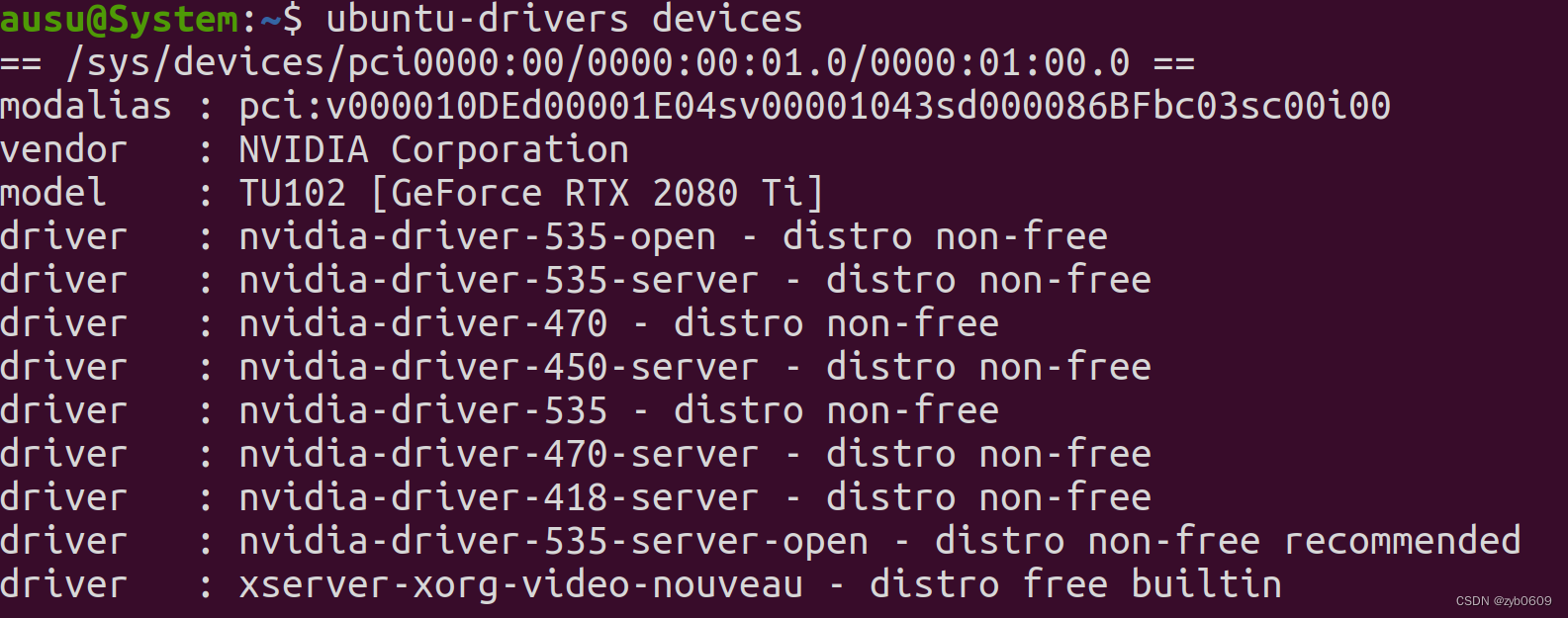














 945
945











 被折叠的 条评论
为什么被折叠?
被折叠的 条评论
为什么被折叠?








